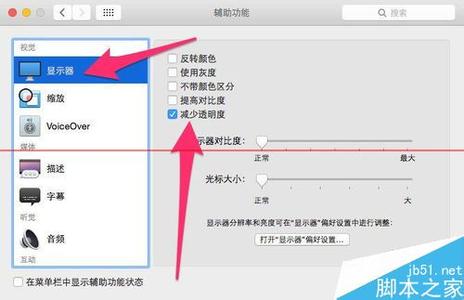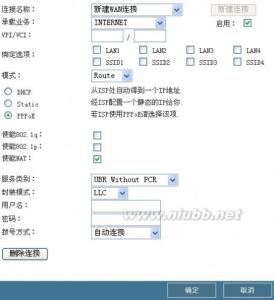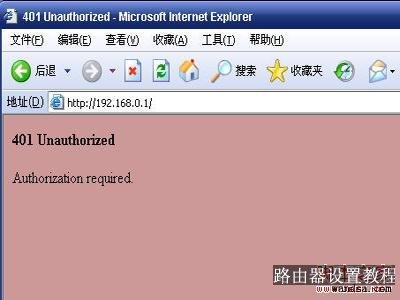“设置路由器页面打不开”这个问题本人有时会发生,由此整理了这篇教程,希望对遇到该问题的朋友有帮助,如果您有什么意见或建议,欢迎回复。
设置路由器页面打不开怎么办 精 1、
首先重新启动计算机,然后再次尝试能不能进入设置路由器的页面
设置路由器页面打不开怎么办 精 2、
如果不能我们要调用ping命令看能不能ping通网络(单击“开始”菜单――单击“运行”命令――在“运行”对话框输入“cmd”命令――单击“确定”按钮)
设置路由器页面打不开怎么办 精 3、
打开命令提示符窗口,输入ping 192.168.1.1,按回车键
设置路由器页面打不开怎么办 精 4、
假如结果显示“Request time out( 查询超时)”,Lost(丢失的数据)显示100%,像这种情况可能是IP设置错误的问题
设置路由器页面打不开怎么办 精_路由器打不开
设置路由器页面打不开怎么办 精 5、
右击桌面上的“网上邻居”图标,单击“属性”命令
设置路由器页面打不开怎么办 精 6、
打开“网络连接”窗口,右击“本地连接”图标,打开的右键菜单选择“属性”命令
设置路由器页面打不开怎么办 精 7、
在“常规”选项卡单击此连接使用下列项目列表中双击“Internet 协议(TCP/IP)”
设置路由器页面打不开怎么办 精_路由器打不开
设置路由器页面打不开怎么办 精 8、
选择“使用下面的IP地址”,输入:“IP地址:192.168.1.X(X可以选择2-254的任何一个数字),子网掩码:255.255.255.0,默认网关:192.168.1.1,DNS服务器:这个需要向当地网络运营商获取”
设置路由器页面打不开怎么办 精 9、
如果还是打开不开设置路由器页面,那么需要重置路由器设置,将路由器恢复到出厂设置(一般在路由器后面会有一个恢复到出厂设置的按钮,按住该按钮即可重置路由器设置)

 爱华网
爱华网